Wenn Sie lernen möchten, wie Sie eine Website von einem entfernten Standort aus ausführen und darauf zugreifen, benötigen wir einen Webserver und was es praktischer ist, als mit Apache zu beginnen, wenn Sie neu in der Hosting-Welt sind. Hier in diesem Tutorial lernen wir den Befehl zum Installieren und Starten des Apache-Webservers auf Ubuntu 22.04 LTS Jammy JellyFish oder Ubuntu 20.04 LTS Focal Fossa.
Apache ist der am weitesten verbreitete Webserver im Internet. Und lässt sich aufgrund seiner Flexibilität und der Möglichkeit, Funktionen mit Hilfe einer großen Anzahl von Modulen zu erweitern, einfach konfigurieren. Es wurde unter der Apache Foundation entwickelt und gepflegt.
Normalerweise wird der Apache-Webserver mit PHP und MySQL/MariaDB installiert. Allerdings liefert Apache selbst nur statische HTML-Seiten aus. Wenn es jedoch mit PHP (PHP Hypertext Preprocessor) wie einer Skriptsprache kombiniert wird, kann es die aus Datenbankinhalten generierten dynamischen HTML-Seiten bedienen.
Die meisten gängigen Content-Management-Systeme (CMS) wie WordPress oder Joomla benötigen daher auch PHP und die MySQL-Datenbank. Und wenn es um die Installation von Apache geht, haben alle gängigen Linux-Distributionen wie RedHat, CentOS, Ubuntu Debian und andere Apache-Pakete in ihrem jeweiligen Basis-Repository, sodass der Benutzer es mit nur einem Befehl installieren kann. Wir können Apache unter Windows verwenden, aber da es sich um ein Open-Source-Projekt handelt und es sich um Linux-Systeme und deren Dominanz in der Serverwelt handelt, bieten Hosting-Dienste es nur unter Linux an, um das volle Potenzial dieser Webserver-Software auszuschöpfen.
Während diese Entwickler unter Windows arbeiten und an einem Webprojekt arbeiten, das Apache erfordert, entscheiden Sie sich normalerweise für XAMPP oder WampServer wie die Projekte, um den gesamten LAMP-Stack einfach zum Laufen zu bringen.
Schritte zur Installation des Apache-Webservers auf Ubuntu 22.04| 20.04 LTS
Was benötigen Sie, um den Schritten in diesem Tutorial zu folgen?
• Ubuntu 22.04|20.4|18.04 Server
• Ein Nicht-Root-Benutzer mit sudo-Rechten
• Internetverbindung
1. Apt-Update
Wenn Sie gerade einen neuen Ubuntu-Server auf Ihrem lokalen Computer, der Cloud oder einem VPS installiert haben, führen Sie zuerst den Systemaktualisierungsbefehl aus. Dadurch wird der Repository-Cache aktualisiert und installiert, falls Updates für Ihr System verfügbar sind.
sudo apt update
2. Befehl zum Installieren von Apache unter Ubuntu 22.04 | 20.04 LTS
Als nächstes müssen wir, wie zu Beginn des Tutorials erwähnt, kein Drittanbieter-Repository hinzufügen, da sich das Paket zur Installation des Apache-Webservers bereits im Basis-Repository von Ubuntu Linux befindet.
sudo apt install apache2
3. Apache-Dienst starten und aktivieren
Überprüfen Sie nach Abschluss der Installation zunächst mit dem angegebenen Befehl, ob der Dienst von Apache bereits im Hintergrund läuft oder nicht:
systemctl status apache2
Wenn es nicht läuft, starten und aktivieren Sie es mit diesem Befehl:
sudo systemctl enable --now apache2
4. Port 80/443 auf Ubuntu 22.04 zulassen | 20.04
Je nachdem, wo Sie Ihren Ubuntu 20.04/22.04 Server installiert haben, müssen wir die Firewall für zwei Ports 80 für HTTP und 443 für HTTPS öffnen. Wenn Sie sich in der Cloud befinden, verwenden Sie die Netzwerk-Firewall Ihres Dienstanbieters, um diese Ports zu öffnen. Falls das System auch die Firewall aktiviert hat, führen Sie Folgendes aus:
Überprüfen Sie, ob die System-Firewall aktiv ist oder nicht.
sudo ufw status
Wenn die Ausgabe „aktiv“ lautet ‘dann ausführen
sudo ufw allow 80/tcp sudo ufw allow 443/tcp
5. Rufen Sie die Demo-Webseite auf
Jetzt, da der Apache-Webserver betriebsbereit ist, ist es an der Zeit, auf seine Demo-Webseite zuzugreifen, um zu bestätigen, dass alles so perfekt funktioniert, wie wir es möchten.
Öffnen Sie Ihren Browser auf einem System, das auf die IP-Adresse oder Domäne zugreifen kann, auf der Sie den Apache installiert haben. Und verweisen Sie auf die URL mit der angegebenen Syntax:
http://server-ip-address
Ersetzen die Server-IP-Adresse mit der echten IP-Adresse Ihres Ubuntu 22.04 oder 20.04 Servers . Wenn Sie die Adresse nicht kennen, führen Sie im Befehlsterminal Ihres Servers Folgendes aus:
ip a
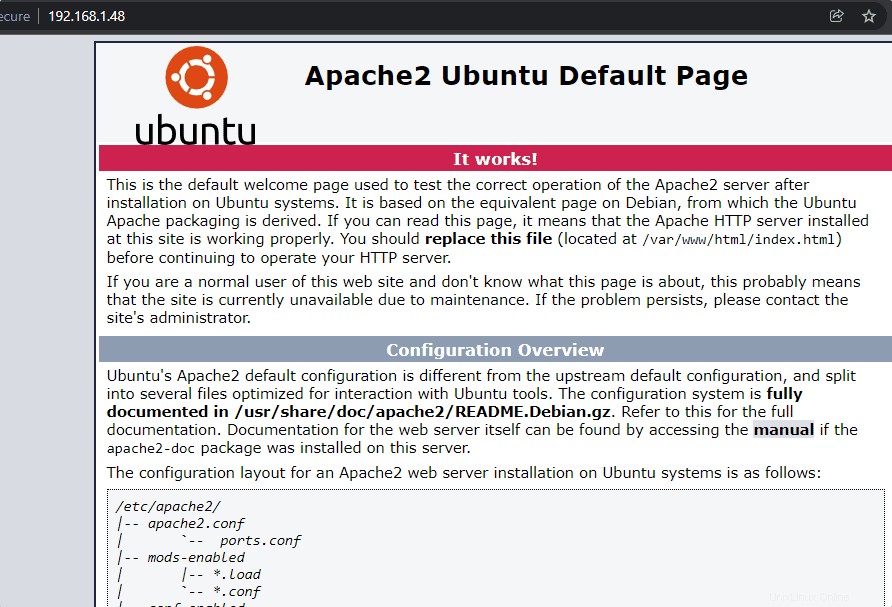
Apache-Befehle neu laden, neu starten oder stoppen
Es gibt viele Szenarien, in denen wir nach der Installation einer Webanwendung den Apache-Webserverdienst entweder neu starten oder stoppen müssen. Und wenn Sie sich in einem solchen Szenario befinden, dann folgen Sie den folgenden Befehlen:
• Neu laden: Es bedeutet, den Webserver laufen zu lassen, aber einfach die Konfigurationsdatei zu aktualisieren oder neu zu laden.
sudo systemctl reload apche2
• Zum ordnungsgemäßen Neustart: Dabei beendet der Apache Prozess-Threads, wenn sie fertig und im Leerlauf sind, und lädt dann die Konfiguration neu.
sudo /etc/init.d/apache2 graceful
• Zum Neustart :Dies beendet alle Threads, stoppt den Webserver und startet ihn erneut.
sudo systemctl restart apache2
• Aufhören :Webserver-Dienst vollständig herunterfahren.
sudo systemctl stop apache2
• Zu Beginn:
sudo systemctl start apache2
• Zum Deaktivieren Damit der Apache beim Systemstart nicht automatisch startet, verwenden Sie:
sudo systemctl disable apache2
Um es wieder zu aktivieren:
sudo systemctl enable apache2
Apache vollständig von Ubuntu 22.04 oder 20.04 deinstallieren
Um den Webserver vollständig zu entfernen, führen Sie Folgendes aus, wenn Sie ihn nicht benötigen:
sudo apt remove apache2*
Weitere Informationen finden Sie in der offiziellen Apache-Dokumentation. Weitere Informationen finden Sie unter Installation von WordPress auf Apache-Server unter CentOS/AlmaLinux/Rocky/RHEL/Oracle